Applen käyttäjät ovat todennäköisesti kuulleet Apple AirPlaysta ja AirPlay 2:sta. Mutta kuinka usein käytät niitä? Ehkä vain muutaman kerran, ehkä olet harrastaja. Huolimatta siitä, kuinka tunnet AirPlayn, molemmat versiot tarjoavat erinomaisia ominaisuuksia suoratoistaa sisältöä Mac- tai iOS-laitteeltasi ulkoiselle näytölle, kuten älytelevisioon, Apple TV: hen tai a puhuja. Ihan kuin Googlen suoratoistotoiminto, Apple AirPlayn avulla voit olla vuorovaikutuksessa suosikkilaitteidesi kanssa verkon kautta mukautetun sisällön määrittämiseksi, jopa sellaisen, joka mahdollistaa koko kotikokemuksen.
Sisällys
- Mikä on AirPlay?
- Mitä eroa on AirPlaylla ja AirPlay 2:lla?
- Onko AirPlay vain iOS-laitteille?
- Millaisia asioita voin tehdä AirPlaylla?
- AirPlayn käyttäminen Macissa
- Kuinka käytän AirPlayta iPhonessa, iPadissa tai iPod Touchissa?
- Kuinka peilata iPhone televisioon Apple TV: n kautta
- Apple Musicin kuunteleminen langattomalla kaiuttimella
- YouTube-videon katsominen iPadillasi toistaessasi ääntä langattomien kaiuttimien kautta
- Kuinka käytän AirPlayta Apple TV: stä?
- AirPlayn siirtäminen iOS-laitteesta Maciin
- Kuinka käyttää AirPlayta katsomasi elokuvan tai ohjelman äänen suoratoistoon
- Kuinka käyttää AirPlayta kuuntelemasi musiikin äänen suoratoistoon
- Mitä muuta AirPlay voi tehdä?
Niille, jotka haluavat virkistäytyä Apple AirPlayssa, sekä niille, jotka kuulevat tekniikasta ensimmäistä kertaa, tässä on perusteellinen opas Apple Airplayn käyttöön.
Suositellut videot
Helppo
5 minuuttia
Apple-laite (iPhone, iPad, iPod Touch, Apple Watch, Apple TV)
Wi-Fi-yhteys
AirPlay- tai AirPlay 2 -yhteensopiva vastaanottolaite
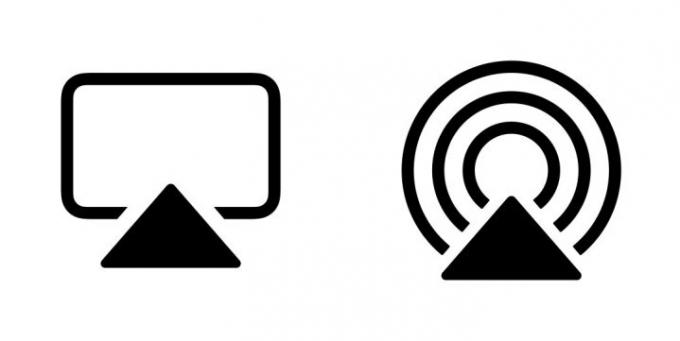
Mikä on AirPlay?
AirPlay ja sen edistyneempi seuraaja, AirPlay 2ovat Applen keksimiä teknologioita, joiden avulla ihmiset voivat lähettää langattomasti ääntä ja videota iOS-laitteistaan läheisille kaiuttimille ja näytöille. iOS-laitetta pidetään AirPlay-lähettäjänä ja kaiutinta tai televisiota AirPlay-vastaanottimena. Jos omistat iPhone, iPad tai iPod Touch, jossa on iOS 4.2 tai uudempi (jonka pitäisi olla melkein kaikkia, jotka omistavat jonkin näistä laitteista), sinulla on jo sisäänrakennettu AirPlay.
Ajattele AirPlayta näkymättömänä kaapelina, joka yhdistää iOS-laitteesi laitteeseen, jota haluat katsella tai kuunnella, koska se on melkein täsmälleen oikea analogia. AirPlayta voi käyttää kahdella eri tavalla: tapana suoratoistaa ääntä ja videota ja peilata laitteesi koko näyttö. Keskustelemme näiden kahden käyttötyypin eroista alla.
Mitä eroa on AirPlaylla ja AirPlay 2:lla?
AirPlay 2 antaa sinulle lisää valintoja sen suhteen, missä ja miten suoratoistat sisältöäsi. Alusta alkaen Apple väitti, että AirPlay 2 integroidaan perusteellisemmin iOS-kehykseen, mikä tekisi siitä yhteensopivan useiden kolmansien osapuolien laitteiden ja palvelujen kanssa.
Äänen näkökulmasta AirPlay 2:ta voidaan käyttää musiikin suoratoistoon useampaan kuin yhteen kaiuttimeen kaikkialla kotona. Käyttäjät voivat aloittaa kappaleen toiston iPhonessa ja lähettää äänen useisiin AirPlay-yhteensopiviin kaiuttimiin samanaikaisesti tai valita käsin, mistä kaiuttimista musiikki soi.
Tämän hetken faneille lopetettu Apple HomePod, AirPlay 2 on mahdollistanut sen, että älykaiuttimet voivat tehdä monia asioita, mukaan lukien häviöttömän äänen suoratoiston (iOS 14.6 ja uudemmat) iPhonesta HomePod tai HomePod mini, sekä mahdollisuus jakaa musiikkijonoja.
Vaikka AirPlay on edelleen käytössä monilla kolmansilla osapuolilla langattomat kaiuttimet äänen osalta voit odottaa, että AirPlay 2 suoratoistaa sekä videota että ääntä useisiin kolmannen osapuolen älytelevisioihin ja suoratoistolaitteet. Tässä on pohdittavaksi a lista yrityksistä jotka ovat upottaneet teknologian langattomiin kaiuttimiinsa, A/V-vastaanottimiinsa ja muihin.

Onko AirPlay vain iOS-laitteille?
Ei. Mikä tahansa toisen sukupolven Intel Core (tai uudempi) Mac-tietokone tai kannettava tietokone, jossa on OS X Mountain Lion tai uudempi, voi käyttää AirPlayta näytön peilaukseen. Windows-tietokoneet voivat käyttää Applen ilmainen iTunes-ohjelmisto Windowsille suoratoistaaksesi ääntä tietokoneesta yhteensopiviin äänilaitteisiin. Valitettavasti video AirPlay for Windows on saatavilla vain iTunes-sovelluksen kautta, vaikka on olemassa useita kolmannen osapuolen Windows-sovelluksia, kuten AirMyPC tai AirParrot jonka avulla voit peilata tietokoneesi Apple TV: hen tai Chromecastiin.
Apple TV ja Apple TV 4K laitteet ovat myös AirPlay-yhteensopivia, vaikka ne ovatkin erityisiä AirPlay-maailmassa, koska ne ovat sekä vastaanottajia että lähettäjiä.
On myös useita suuria TV-merkit ja suoratoistolaitteet, jotka tukevat AirPlay-ohjaimia. Päällikkö näistä yrityksistä on Roku. Kun AirPlay on integroitu suoraan Rokun käyttöjärjestelmään, Roku omistajat voivat helposti suoratoistaa musiikkia ja videoita televisioihinsa ja suoratoistolaitteisiinsa. Smart TV -merkit pitävät Samsung ja LG AirPlay 2 on myös sisäänrakennettu suoraan TV-asetuksiinsa – vaikka tarkat ominaisuudet ja ominaisuudet vaihtelevat merkillä.
Jos googlailet, löydät myös valtavan yhteisön laitteisto- ja ohjelmistokehittäjiä, jotka ovat löytäneet nerokkaita tapoja tuoda AirPlay lähettää ja vastaanottaa muita gadgeteja, mutta Apple ei tue virallisesti mitään näistä, joten tulokset voivat vaihdella, jos päätät lopettaa sen. tie.

Millaisia asioita voin tehdä AirPlaylla?
Äänen ja videon suoratoisto on melko epämääräistä kieltä, joten tässä on joitain konkreettisia esimerkkejä siitä, mitä voit tehdä AirPlaylla:
- Netflixin katsominen: Kun katsot elokuvaa tai TV-ohjelmaa Netflix -sovelluksen iOS-laitteessasi, voit AirPlay-äänen ja videon televisioosi Apple TV -digisovittimen kautta.
- YouTuben äänen parantaminen: Kun katsot videota aiheesta YouTube-sovellus, voit toistaa vain äänen langattomille kaiuttimille, jolloin saat paljon mukaansatempaavamman kokemuksen kuin iPhonen tai iPadin sisäänrakennetun kaiuttimen kuunteleminen.
- Surffailla yhdessä: Oletetaan, että suunnittelet matkaa ystävien kanssa. Sen sijaan, että suuri joukko ihmisiä kääriisi 13 tuuman kannettavan tietokoneen ympärillä katsomaan karttaa, voit peilata koko näyttö AirPlaylla 65 tuuman televisioon Apple TV: n kautta (tai suoraan, jos televisiossasi on AirPlay 2 sisäänrakennettu).
- Monihuonejuhlat: Avaa sinun Apple Music tai Spotify sovellus ja valitse suosikkisoittolistasi. AirPlay tuota musiikkia jokaiseen kotisi langattomaan kaiuttimeen ilman ärsyttäviä viiveitä ja kaikuja.
AirPlayn käyttäminen Macissa
Jos et jostain syystä näe Airplay-painiketta valikkorivillä, etenkään vanhemmissa MacOS-versioissa, tässä seuraavassa osassa kerrotaan, kuinka AirPlay otetaan käyttöön Macissa.
Kuinka teet tämän, riippuu siitä, mitä MacOS-versiota käytät. AirPlayn käynnistäminen tai käyttäminen on paljon helpompaa MacOS: n uudemmissa versioissa.
Vaihe 1: Ensimmäinen askel on aina varmistaa, että Mac ja älytelevisio ovat samassa verkossa.
Vaihe 2: Jos käytät MacOS Big Sur 11:tä, napsauta AirPlayn tila -kuvaketta työkalupalkissa ja valitse sitten AirPlay-yhteensopiva älytelevisiosi.
Jos käytät Monterey 12, sinun tulee napsauttaa Näytön peilaus -kuvaketta Ohjauskeskus ja valitse AirPlay-yhteensopiva älytelevisio tai muu laite.

Liittyvät
- Uniajastimen asettaminen Apple TV: hen
- AirPods Pro putosi juuri kaikkien aikojen halvimpaan hintaan
- Yleisiä Apple TV: n ongelmia ja niiden korjaamista
Vaihe 3: Vaihtoehtoisesti, jos haluat muodostaa yhteyden AirPlay-yhteensopivaan kaiuttimeen, napsauta Kaiutin -kuvaketta työkalupalkissa, joka näyttää käytettävissä olevat kaiuttimet avattavassa valikossa.
Näissä MacOS-versioissa olet valmis käyttämään Airplaya.

Vaihe 4: Napsauta kaikkien muiden versioiden kohdalla Omena symboli valikkorivillä ja valitse sitten Järjestelmäasetukset. Valitse seuraavaksi Näyttö kuvake.
Valitse AirPlay-pudotusvalikosta käytettävissä oleva näyttö, kuten AirPlay-yhteensopiva älytelevisio. Saatat joutua antamaan salasanan, kun muodostat yhteyden tähän laitteeseen ensimmäisen kerran.
Valitse alareunassa oleva ruutu, jossa lukee Näytä peilausasetukset valikkorivillä, kun ne ovat käytettävissä. Tämä lisää valikkopalkin pääsyn Macin ylävalikkoon, jotta AirPlay-käyttö on helppoa.
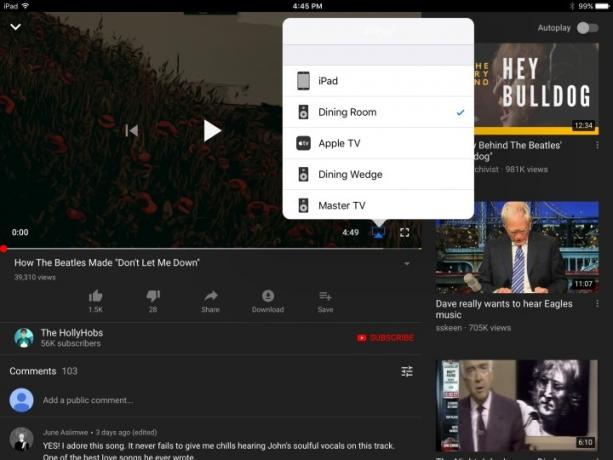
Kuinka käytän AirPlayta iPhonessa, iPadissa tai iPod Touchissa?
AirPlayn käyttäminen ei voisi olla helpompaa, mutta tarvitset vähintään kolme asiaa ennen kuin aloitat:
- iOS-laitteesi (ilmeisesti).
- Wi-Fi-verkko (AirPlay vaatii Wi-Fi-yhteyden).
- AirPlay- tai AirPlay 2 -yhteensopiva vastaanottolaite, kuten langaton kaiutin, Apple TV tai älytelevisio (varmista, että se on kytketty ja päällä).
Kuinka peilata iPhone televisioon Apple TV: n kautta
Vaihe 1: Pyyhkäise alas puhelimen näytön oikeasta yläkulmasta nähdäksesi iOS-ohjauskeskuksen.
Vaihe 2: Napauta Näytön peilaus -painiketta. Valitse seuraavassa ikkunassa kohdelaitteesi, joka tässä tapauksessa on Apple TV.
Vaihe 3: Siinä kaikki – iPhonesi näytön pitäisi nyt näkyä televisiossasi.
Provinkki: Jos et pidä siitä, miltä se näyttää pystysuorassa asennossa, käännä puhelin sivuttain, niin television kuva tekee samoin.
Apple Musicin kuunteleminen langattomalla kaiuttimella
Vaihe 1: Avaa Apple Music -sovellus ja valitse toistettava kappale, albumi tai soittolista.
Vaihe 2: Käytössä Nyt soi näyttöä, napauta AirPlay-ääni kuvake.
Vaihe 3: Valitse seuraavassa ikkunassa kohdeäänilaite.
Vaihe 4: Palaa Apple Music -sovellukseen napauttamalla mitä tahansa ikkunan ulkopuolella. Nyt näet, että AirPlay-ääni -kuvake osoittaa, että olet yhteydessä esimerkiksi ruokasaliin.
Vaihe 5: Lyö pelata painiketta, ja siinä se.
Provinkki: Voit käyttää AirPlay-äänenhallintaa pyyhkäisemällä ylös näytön alareunasta milloin tahansa, kun toistat ääntä iOS-laitteellasi.
YouTube-videon katsominen iPadillasi toistaessasi ääntä langattomien kaiuttimien kautta
Vaihe 1: Avaa YouTube-sovellus ja valitse toistettava video.
Vaihe 2: Napauta AirPlay video -kuvaketta videoikkunan oikeassa alakulmassa ja valitse seuraavasta valikosta kohdeäänilaite.
Vaihe 3: Äänen toisto alkaa valitsemastasi kaiuttimesta.
Provinkki: Voit myös tehdä sen pyyhkäisemällä ylös milloin tahansa näytön alareunasta päästäksesi ohjauskeskukseen ja valitsemalla kaiuttimesi (tai televisiosi) luettelosta.

Kuinka käytän AirPlayta Apple TV: stä?
Apple TV ja Apple TV 4K on jo asetettu toimimaan AirPlay-vastaanottimina äänen ja videon vastaanottamiseen, mutta niitä voidaan käyttää myös lähettäjinä, vaikkakin vain äänelle.
Haluat ehkä tehdä tämän, jos et omista soundbaria tai A/V-vastaanotinta, mutta sinulla on AirPlay 2 -yhteensopivia kaiuttimia, kuten Applen HomePod.
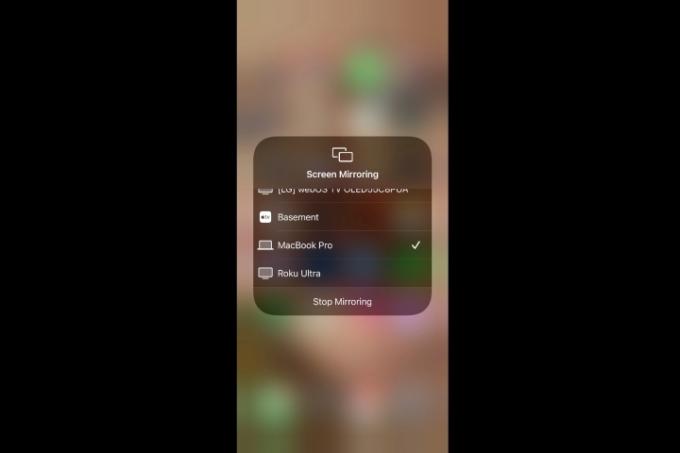
AirPlayn siirtäminen iOS-laitteesta Maciin
Jos sinulla on joskus tarve peilata iPhonesi, iPadisi tai iPod Touchisi näyttö Macin suurempaan tietokoneen näyttöön, teet sen näin. Se ei oikeastaan eroa AirPlay-peilauksesta, josta olemme puhuneet, mutta se on yhteensopiva vain Mac-tietokoneiden kanssa, joissa on MacOS Monterey tai uudempi, ja toimii parhaiten iOS 14 -käyttöjärjestelmässä. tämä laiteluettelo.
Vaihe 1: Yhdistä yhteensopiva iOS-laitteesi samaan Wi-Fi-verkkoon, jossa Mac on päällä.
Vaihe 2: Avaa Ohjauskeskus pyyhkäisemällä alas oikeasta yläkulmasta. Tai iPhone 8:ssa tai aiemmassa versiossa pyyhkäise ylös näytön alareunasta.
Vaihe 3: Napauta Näytön peilaus -kuvaketta ja valitse Macisi näkyviin tulevasta valikosta. iOS-laitteesi näytön pitäisi nyt peilata Macin näytöllä.
Kuinka käyttää AirPlayta katsomasi elokuvan tai ohjelman äänen suoratoistoon
Vaihe 1: Pyyhkäise Apple TV: n kaukosäätimellä alas katsoessasi.
Vaihe 2: Valitse Audio ja valitse sitten jokainen kaiutin tai televisio, johon haluat lähettää äänen.
Kuinka käyttää AirPlayta kuuntelemasi musiikin äänen suoratoistoon
Vaihe 1: Pyyhkäise Apple TV: n kaukosäätimessä alas.
Vaihe 2: Valitse AirPlay-ääni -painiketta.
Vaihe 3: Valitse jokainen kaiutin tai televisio, josta haluat toistaa äänen.
Provinkki: Voit myös pitää Apple TV: n kaukosäätimen painettuna ja valita kaiuttimen.
Mitä muuta AirPlay voi tehdä?
Applen uusi avoin asenne kolmansien osapuolien A/V-tuotteisiin AirPlay 2:n kautta, tämä tekniikka on vihdoin tulossa omaksi tapakseen hallita useita A/V-laitteita kotona. Päivitämme tätä artikkelia säännöllisesti, kun uusia ominaisuuksia lisätään ja uudet tuotteet ovat tervetulleita AirPlay-perheeseen.
Toimittajien suositukset
- Kuinka paljon Apple Music maksaa ja miten saat sen ilmaiseksi?
- Apple AirPods Max on 100 dollarin alennus Amazonin viikonlopun flash-alennuksessa
- Kuinka testaamme suoratoistovideolaitteita
- Kuinka nollata Apple AirPods ja AirPods Pro
- Yleisimmät AirPod-ongelmat ja niiden korjaaminen



